사용자 관리
플로우캣의 사용자와 권한을 관리할 수 있는 페이지입니다.
Overview
사용자 관리 페이지는 다음과 같이 구성되어 있습니다.
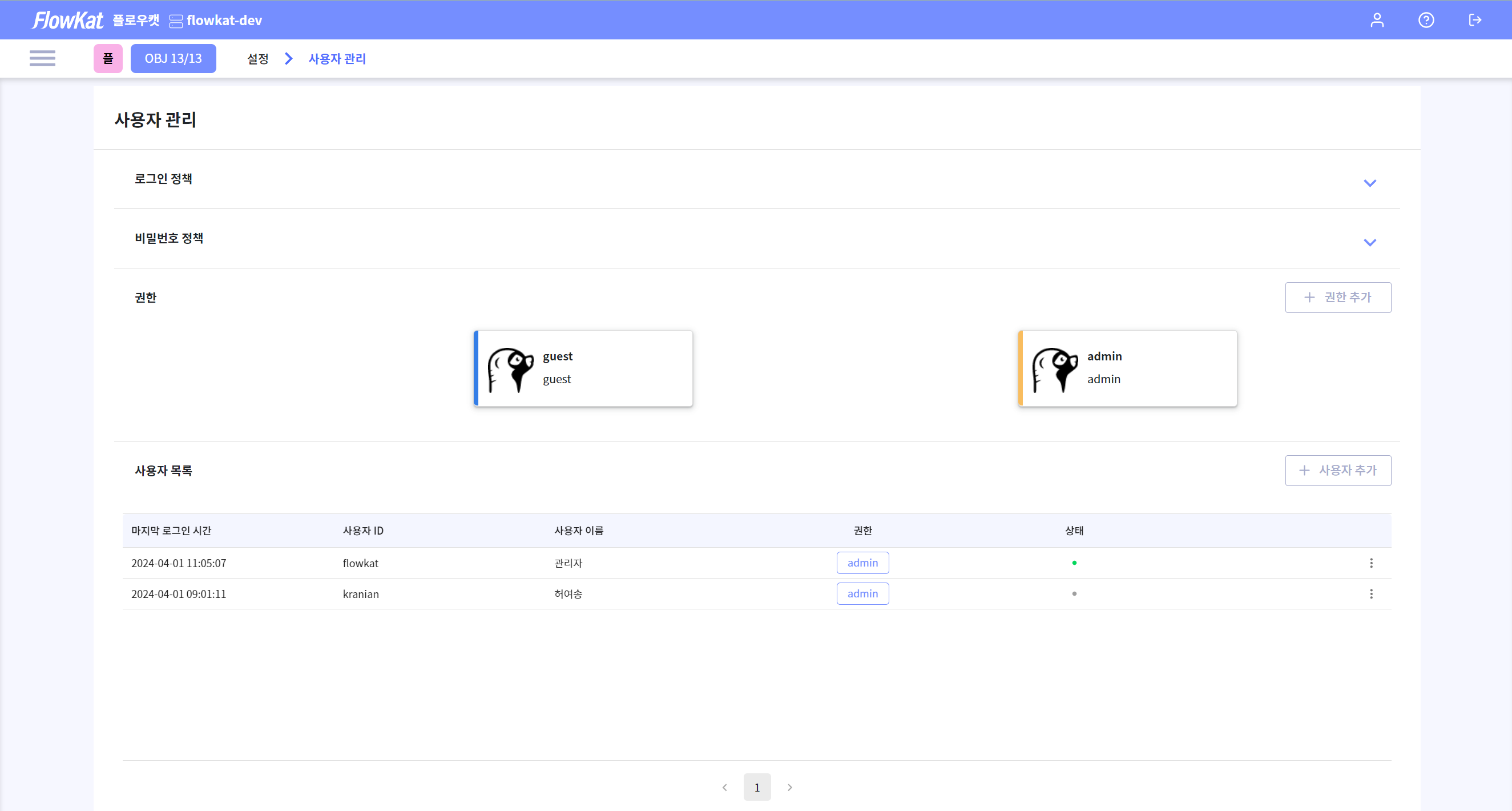
로그인 정책
총 세션수 제한과 로그인 실패 횟수에 대한 정책을 설정할 수 있습니다.
로그인 정책
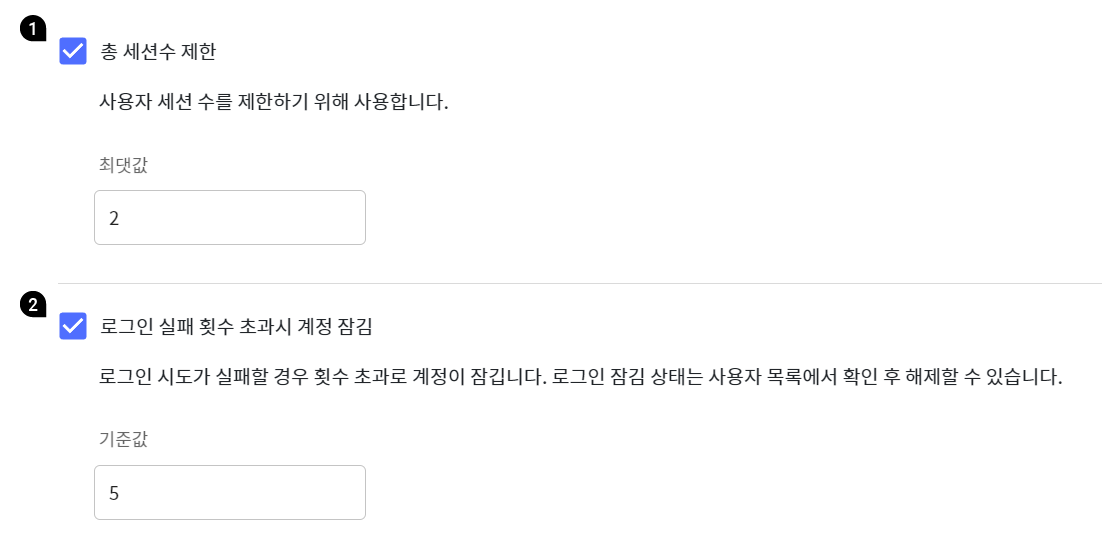
-
총 세션 수를 제한할 수 있습니다.
설정된 총 세션값 초과
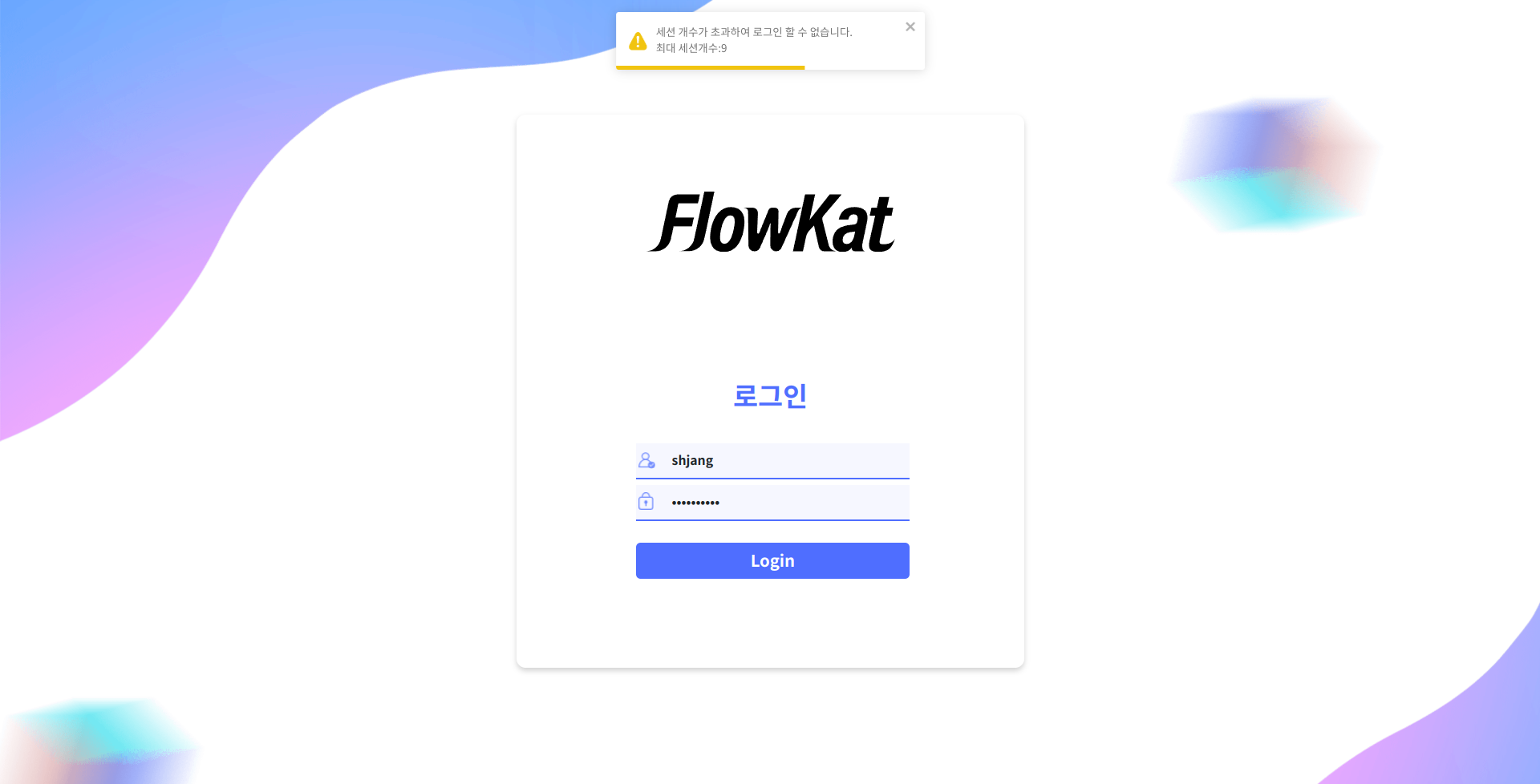
-
로그인 실패 횟수로 계정을 보호할 수 있습니다.
설정된 로그인 실패 횟수 초과
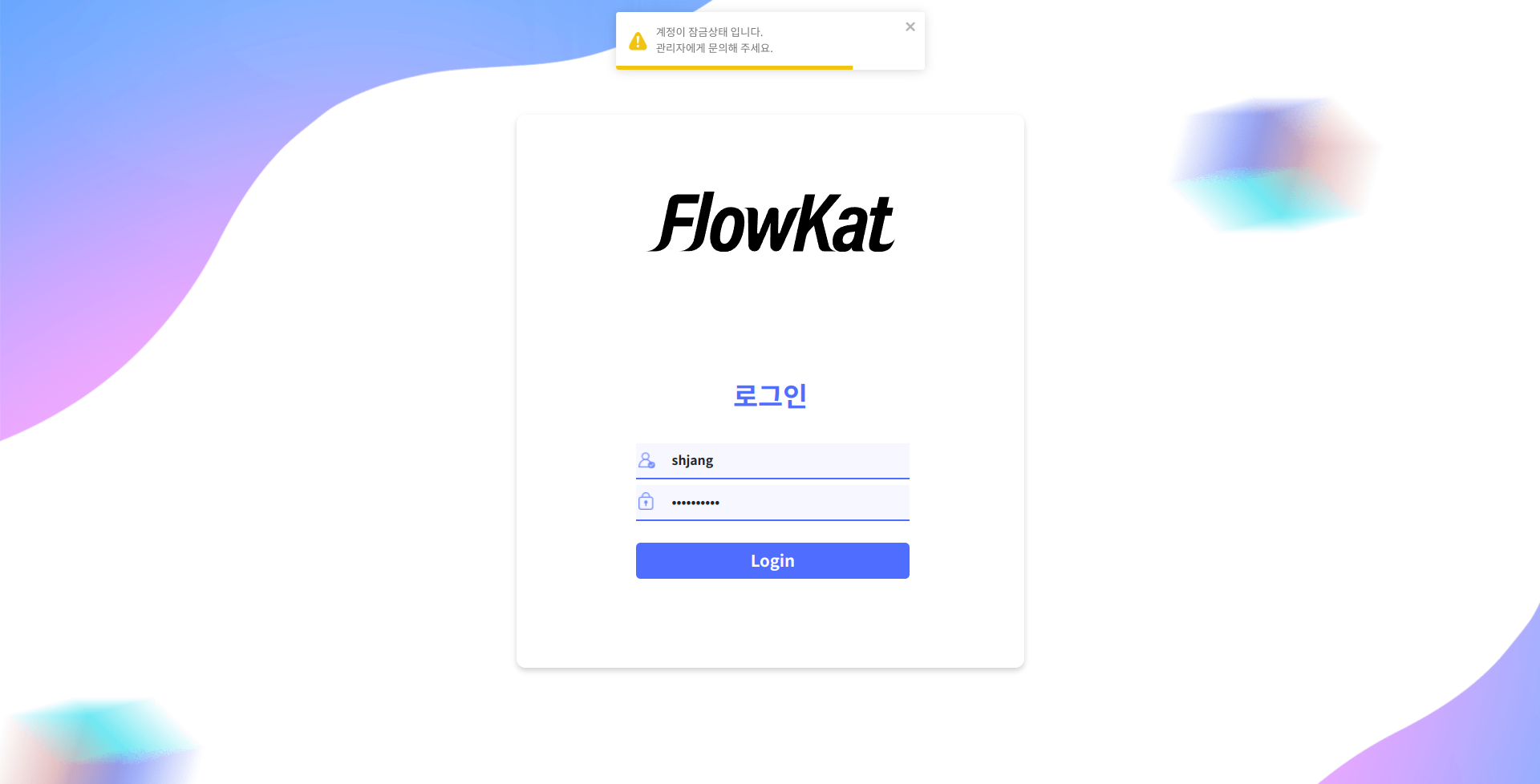
로그인 정책 입력 제약사항
- 필수 정보
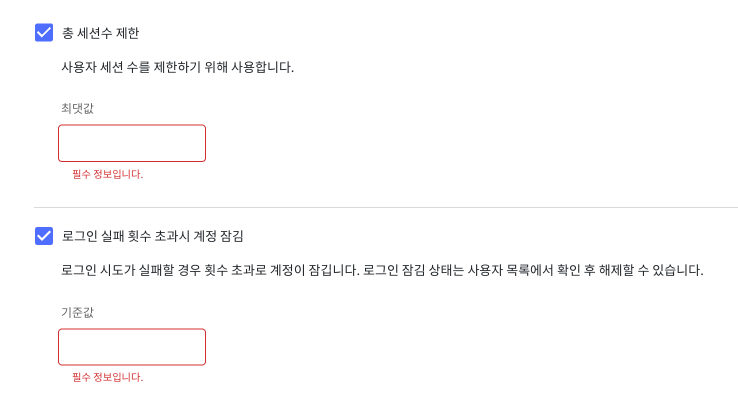
-
최소 입력 값

-
최대 입력 값
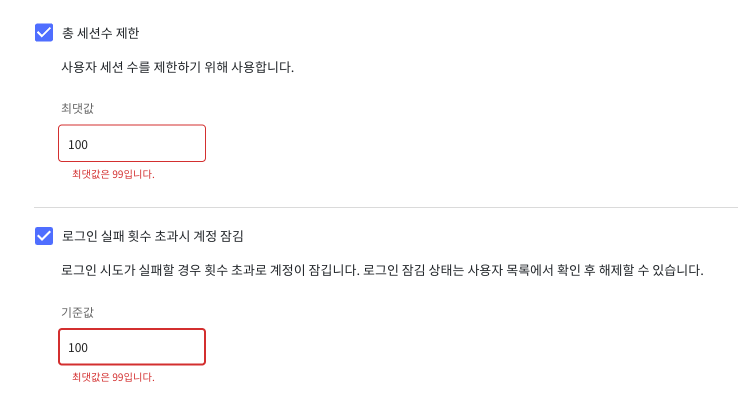
-
입력 가능 문자
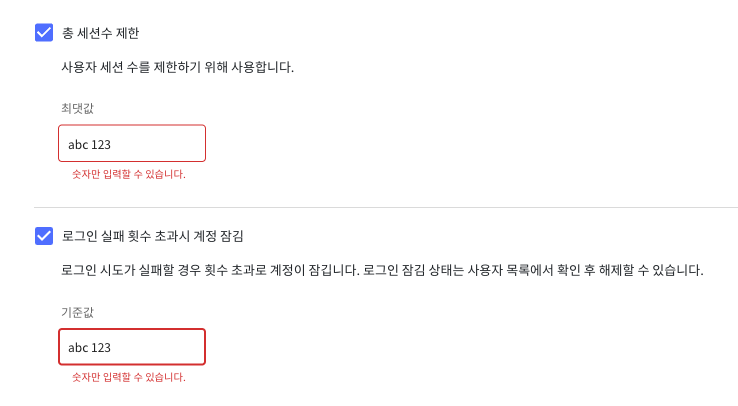
로그인 정책 올바른 입력 예시
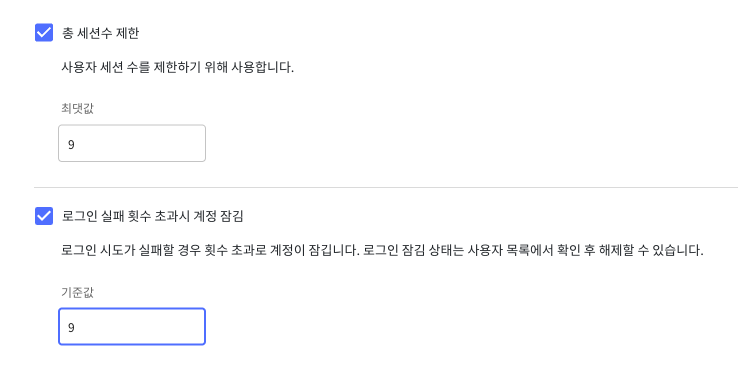
관리자(admin) 권한을 가진 사용자는 총 세션 수와 로그인 실패 횟수에 대한 제약사항이 없습니다.
사용자 잠금 상태로 변경
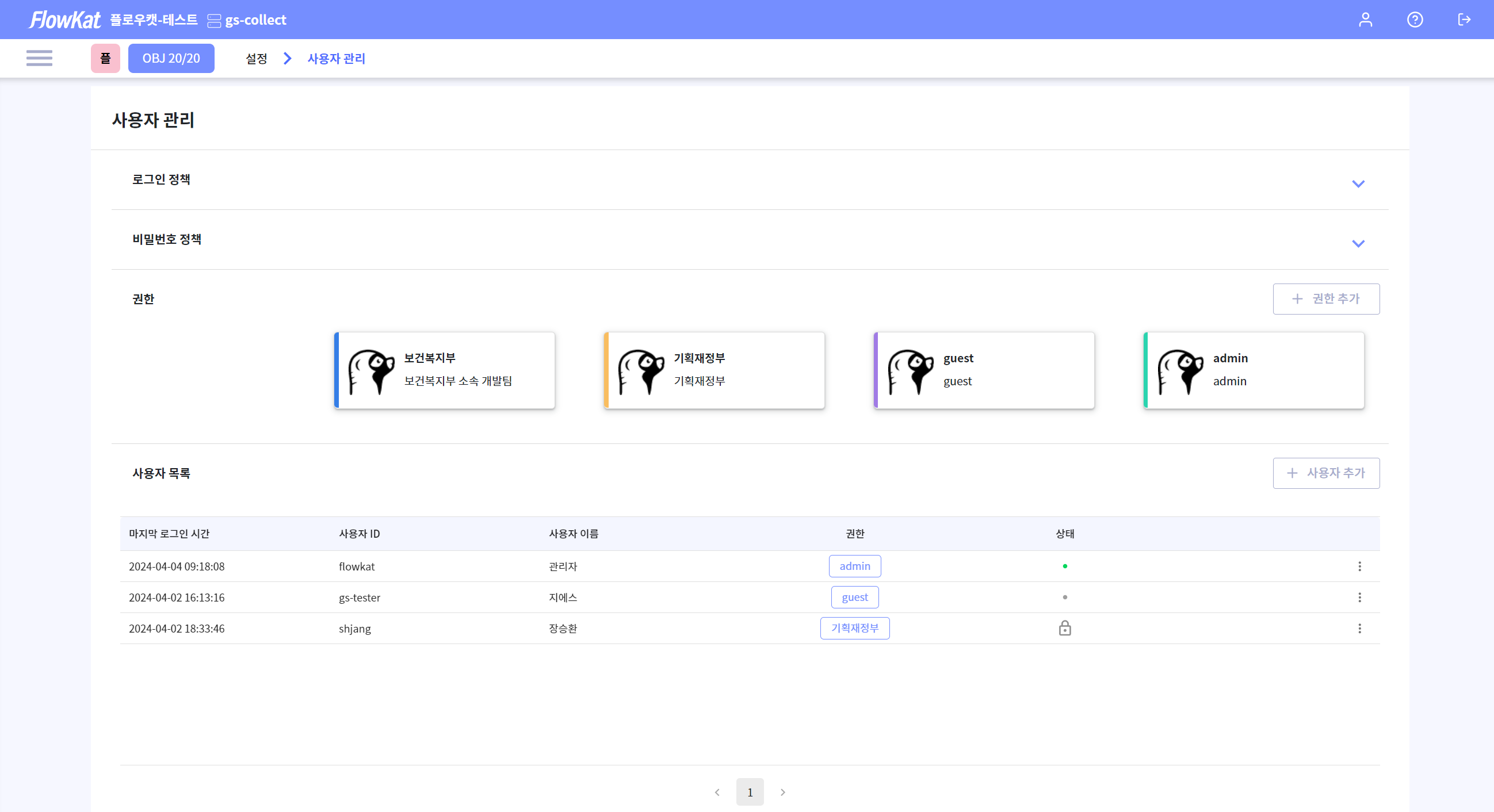
비밀번호 정책
비밀번호 정책을 관리합니다.
비밀번호 정책
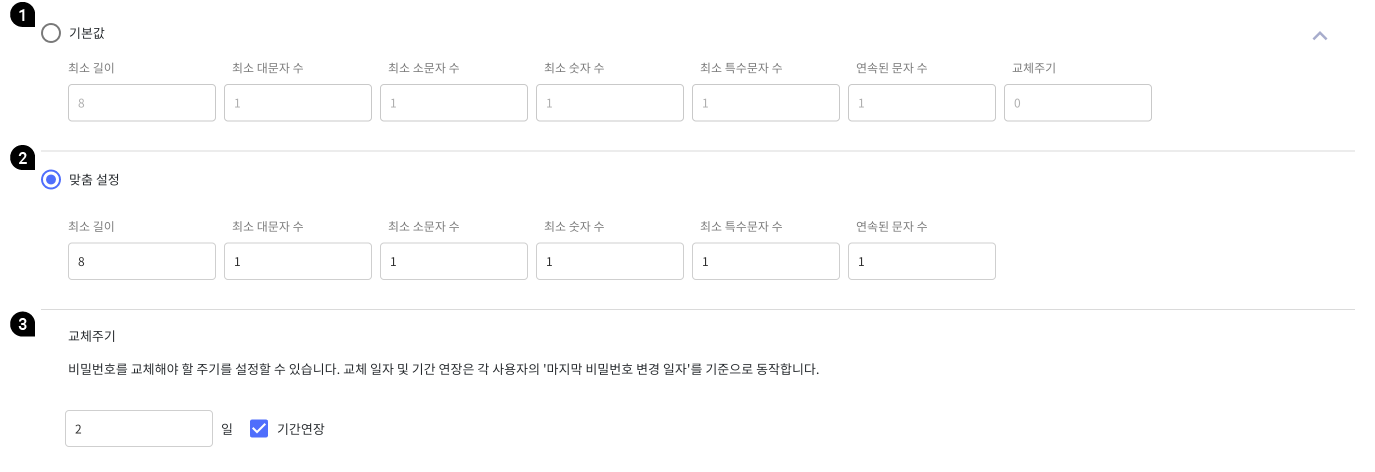
- 기본값: 최소 길이 8, 최소 대문자 수 1, 최소 소문자 수 1, 최소 숫자 수 1, 최소 특수문자 수 1, 연속된 문자 수 1입니다. 교체주기는 제한이 없습니다.
- 맞춤 설정: 다양한 조합의 비밀번호 정책을 설정할 수 있습니다.
- 교체주기: 설정값으로 사용자에게 비밀번�호 변경을 강제하거나 기간을 연장할 수 있습니다.
비밀번호 정책 입력 제약사항
- 필수 정보
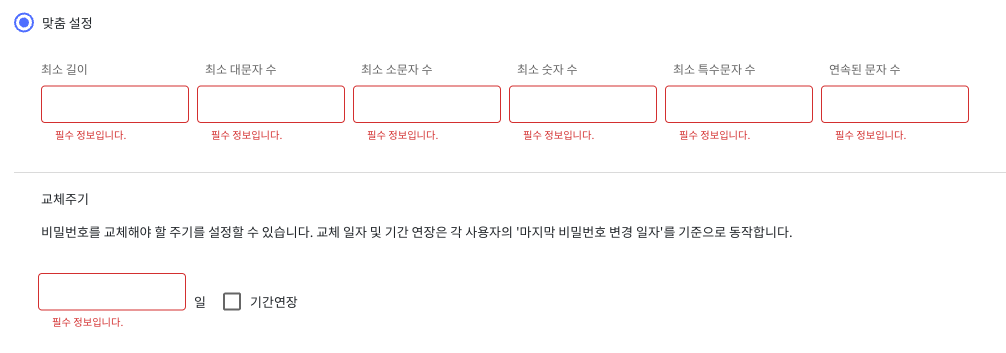
- 최소 입력 값
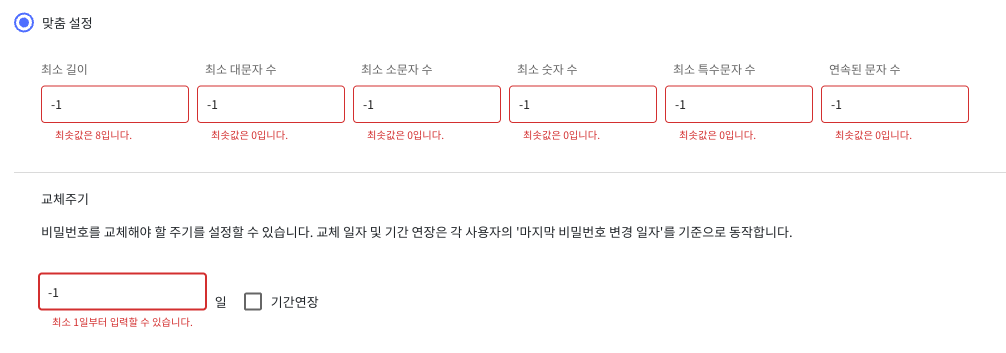
- 최대 입력 값
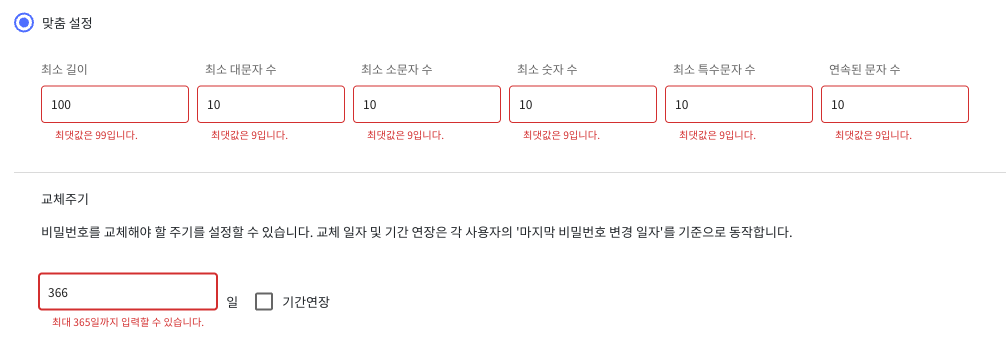
비밀번호 정책 올바른 입력 예시
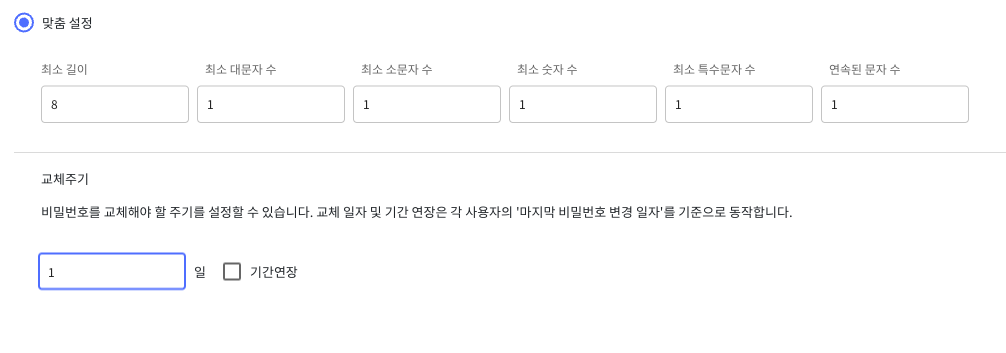
비밀번호 교체 주기 알림
권한
권한별로 메뉴와 오브젝트에 대한 제어가 가능합니다.
권한 생성 최대 개수는 100개입니다.
권한 목록

admin, guest 권한은 기본 제공되며 삭제 불가한 권한입니다.
- admin: 모든 메뉴에 접근에 접근할 수 있으며 설정은 변경할 수 없습니다. 플로우캣 API 서버가 등록되면 자동으로 오브젝트가 등록됩니다.
- guest: 설정을 제외한 모든 메뉴에 접근할 수 있습니다.
권한 추가
새로운 권한을 추가합니다.
권한 추가 버튼 클릭

권한 추가 화면
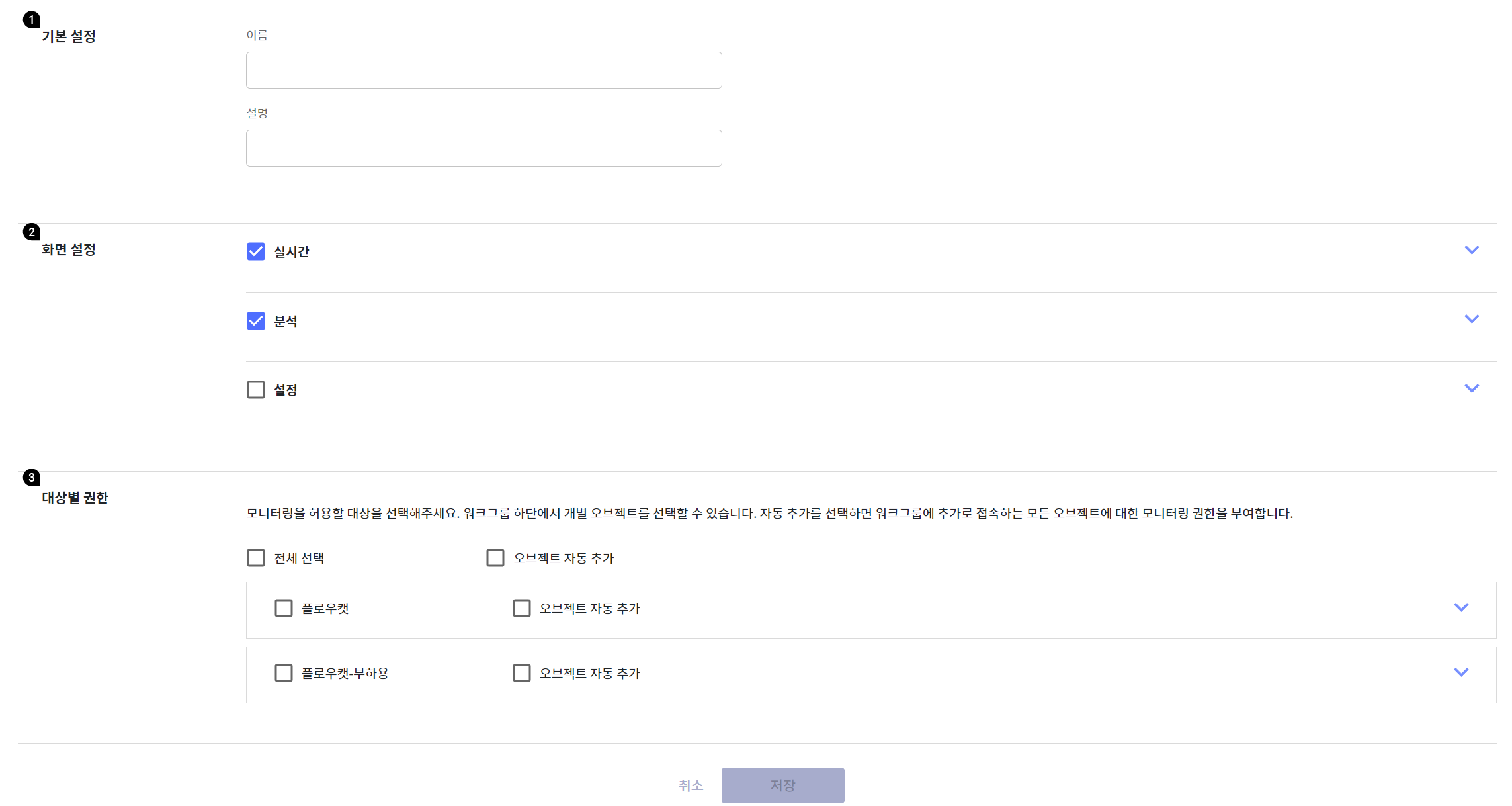
- 기본 설정: 권한의 이름과 ��설명을 입력합니다.
- 화면 설정: 추가할 권한에서 보여줄 메뉴를 선택합니다.
- 대상별 권한: 추가할 권한에서 모니터링 대상을 선택합니다. 등록된 API 서버의 개수만큼 화면에 보입니다.
권한 추가 입력 제약사항
- 필수 정보
- 최소 문자 수
- 최대 문자 수
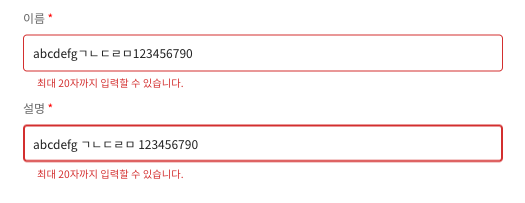
- 입력 가능 문자
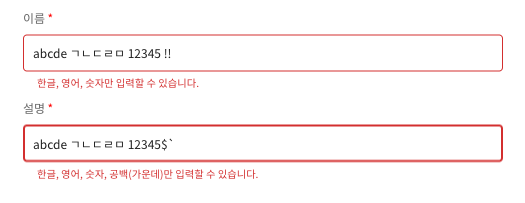
권한 추가 올바른 입력 예시
추가된 권한 확인

권한 수정
등록된 권한을 수정합니다.
권한 버튼 클릭 후 수정

권한 수정 화면
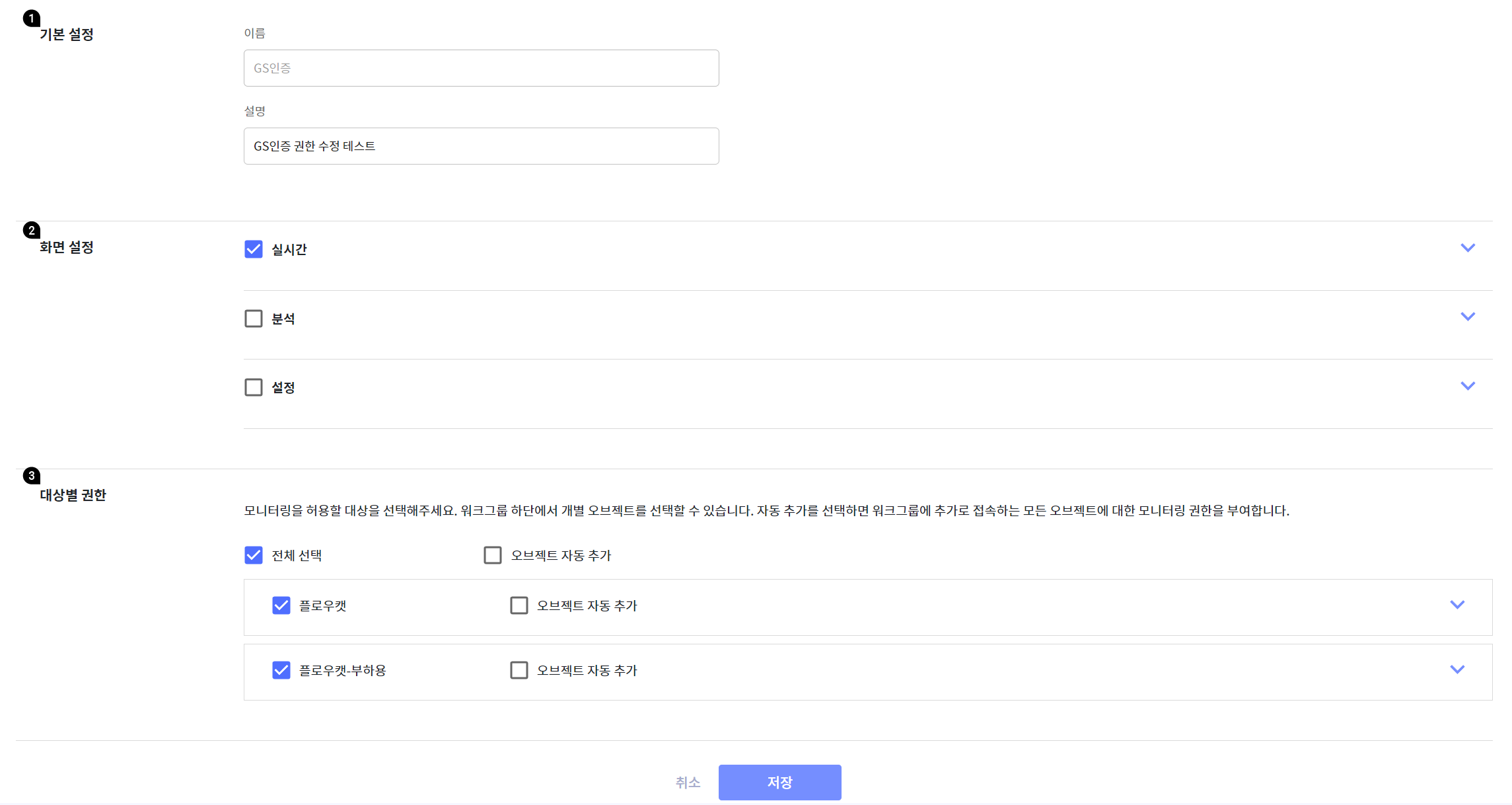
- 기본 설정: 권한의 이름과 설명을 수정합니다.
- 화면 설정: 수정할 권한에서 보여줄 메뉴를 선택합니다.
- 대상별 권한: 수정할 권한에서 모니터링할 대상을 선택합니다. 등록된 API 서버의 개수만큼 화면에 보입니다.
변경된 권한 확인

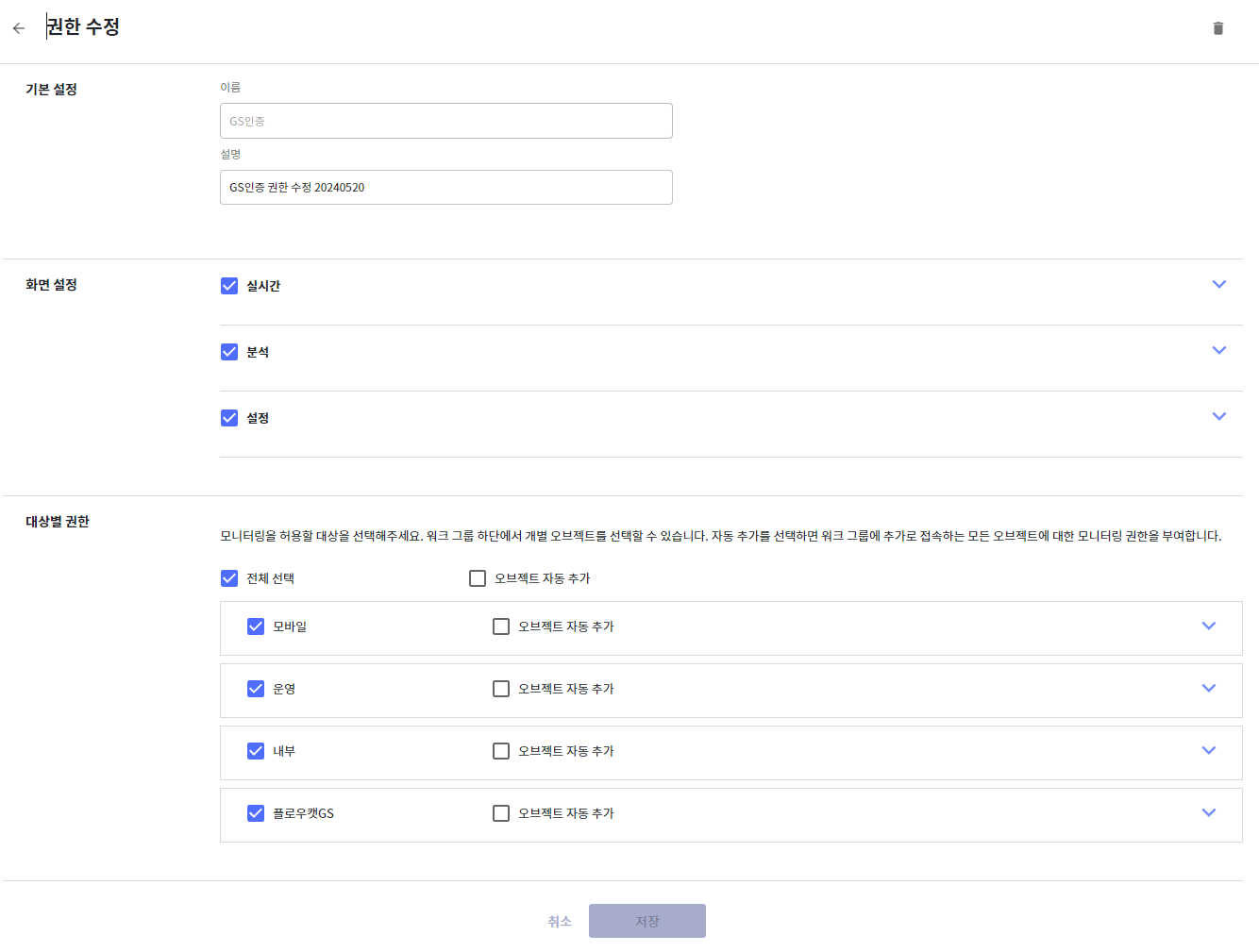
권한 삭제
등록된 권한을 삭제합니다.
권한 버튼 클릭

휴지통 버튼 클릭
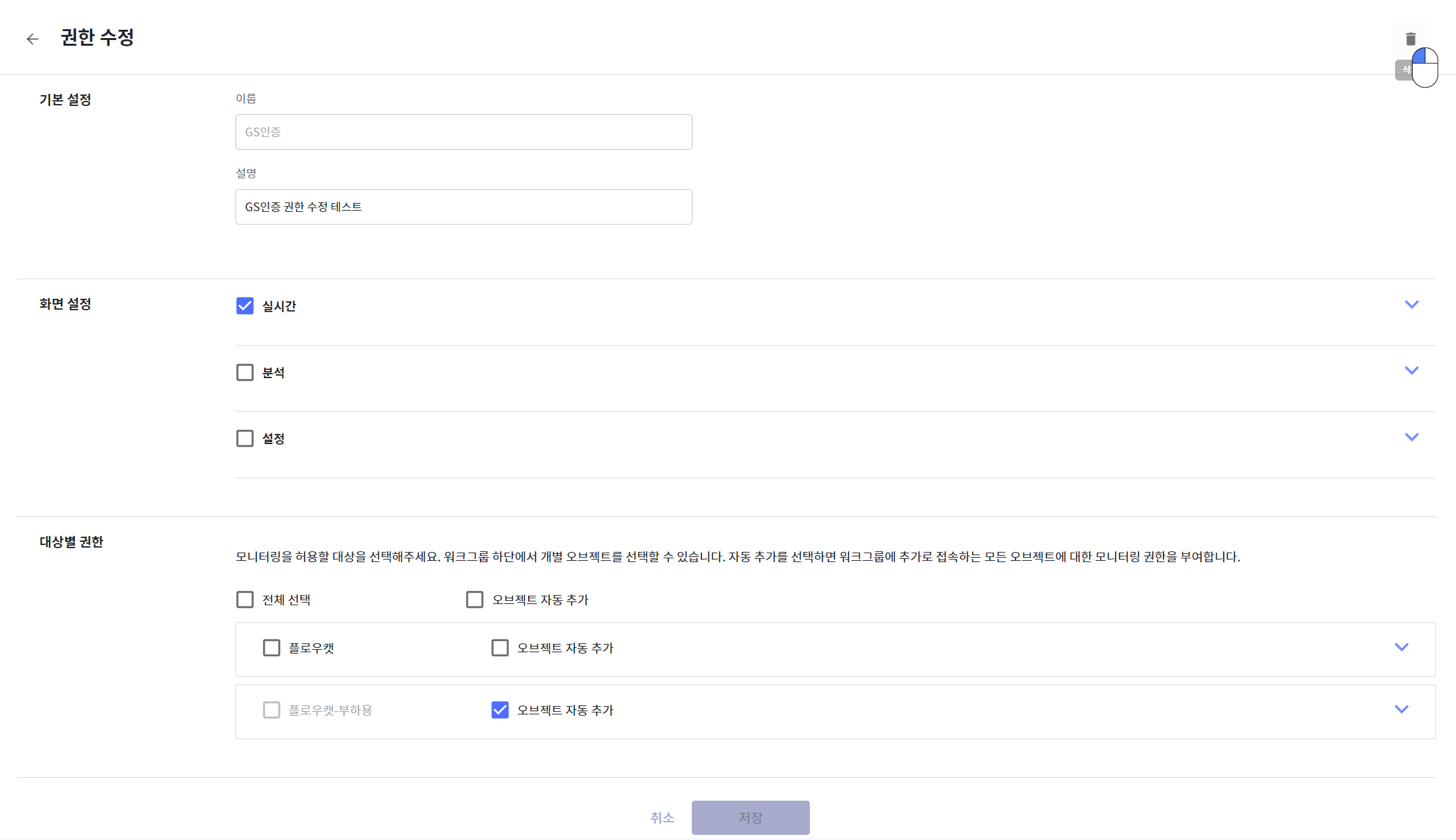
경고창 확인
삭제된 권한 확인

사용자 목록
등록된 사용자를 확인할 수 있습니다. 마지막 로그인 시간과 권한, 상태 등에 대한 정보를 알 수 있습니다.
사용자 목록
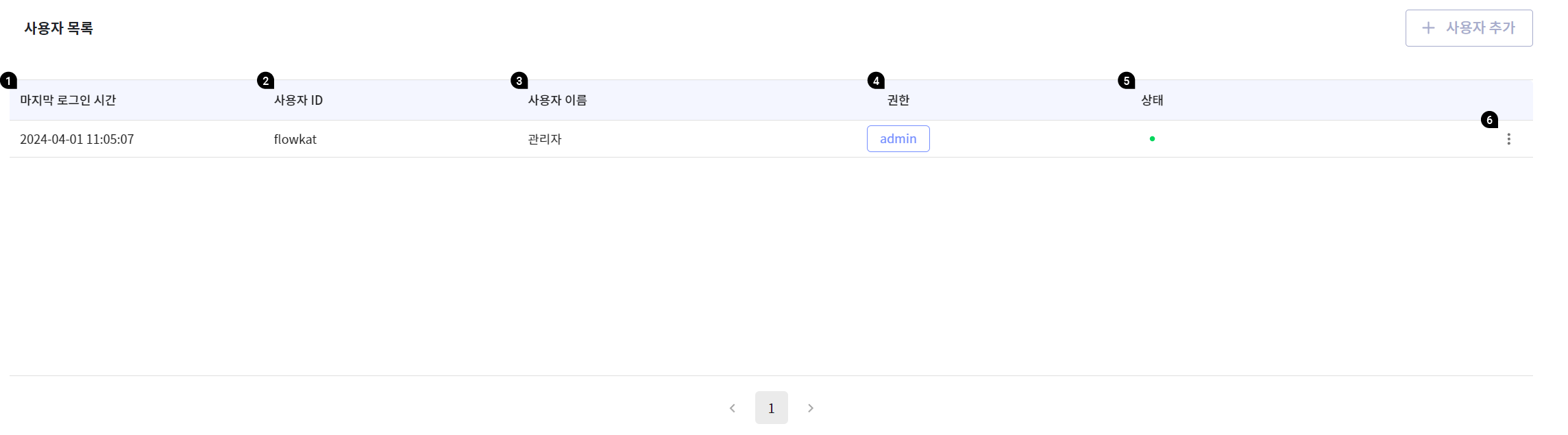
- 마지막 로그인 시간: 마지막 로그인 시간을 확인할 수 있습니다.
- 사용자 ID: 사용자 ID를 확인할 수 있습니다.
- 사용자 이름: 사용자 이름을 확인할 수 있습니다.
- 권한: 부여된 권한을 확인할 수 있습니다.
- 상태: 녹색: 로그인, 회색: 로그아웃, 자물쇠: 계정 잠금
- 수정/삭제: 선택한 계정을 수정/삭제할 수 있습니다.
flowkat 계정은 기본 제공되며 삭제 불가한 계정입니다.
접속 중인 사용자
상태 버튼을 클릭 시 접속 중인 사용자를 확인합니다.
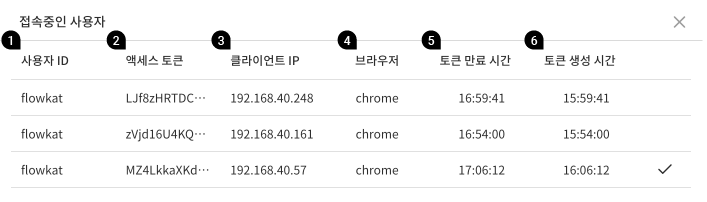
- 사용자ID
- 액세스 토큰: 로그인 세션 토큰
- 클라이언트 IP: 사용자가 접속 중인 Remote IP
- 브라우저: 사용 중인 브라우저
- 토큰 만료 시간: 액세스 토큰 만료 시간
- 토큰 생성 시간: 액세스 토큰 생성 시간
기본적으로 중복 로그인을 허용하기 때문에 체크 표시(V)로 사용자를 구분합니다.
액세스 토큰은 브라우저 종료 전까지 약 50분 간격으로 재발급됩니다.
사용자 추가
새로운 사용자를 등록합니다.
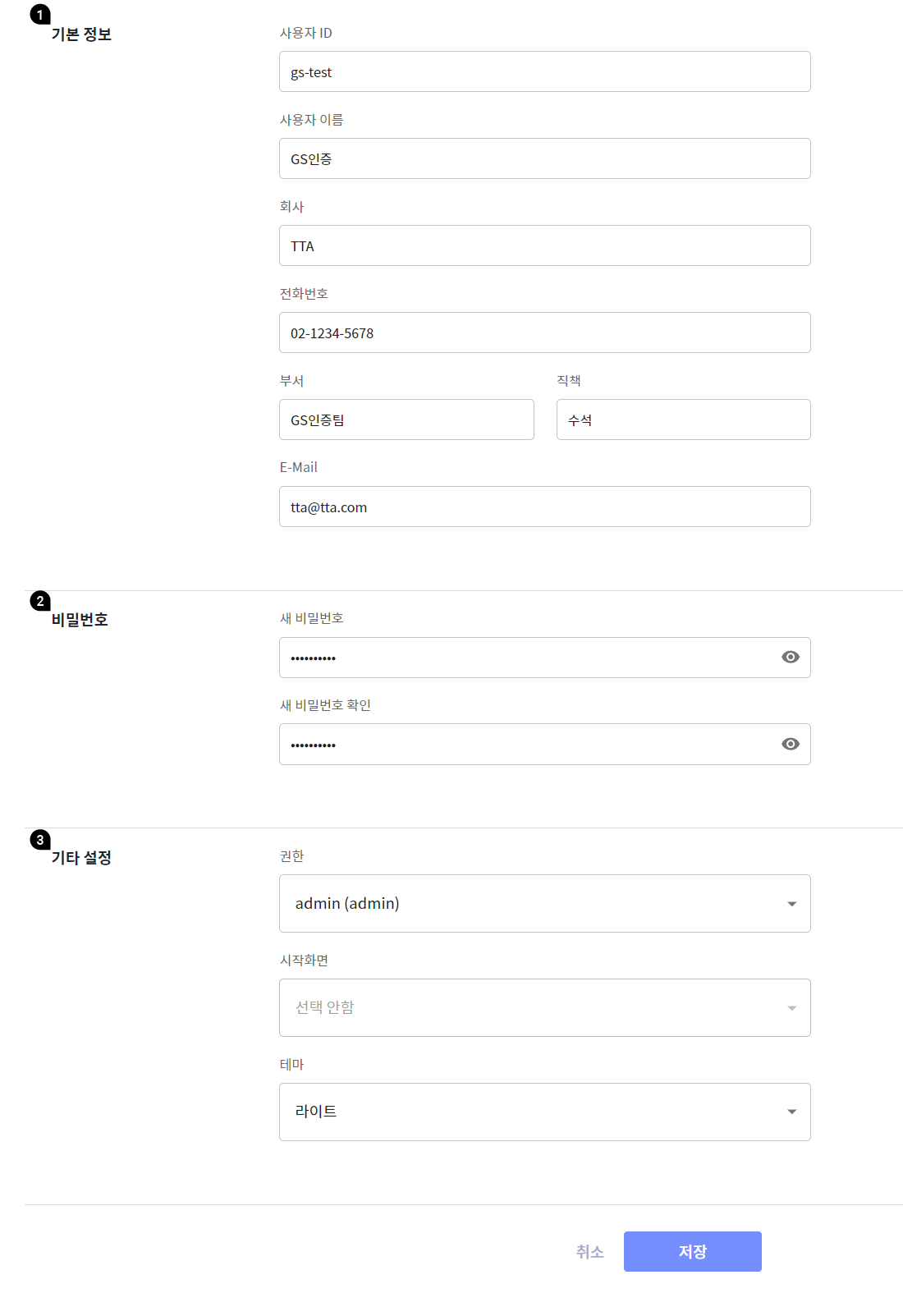
- 기본 정보: 기본 정보를 입력합니다.
- 비밀번호: 비밀번호를 입력합니다.
- 기타 설정: 사용자가 이용할 권한/시작화면/테마를 선택합니다.
사용자 추가 입력 제약사항
- 필수 정보
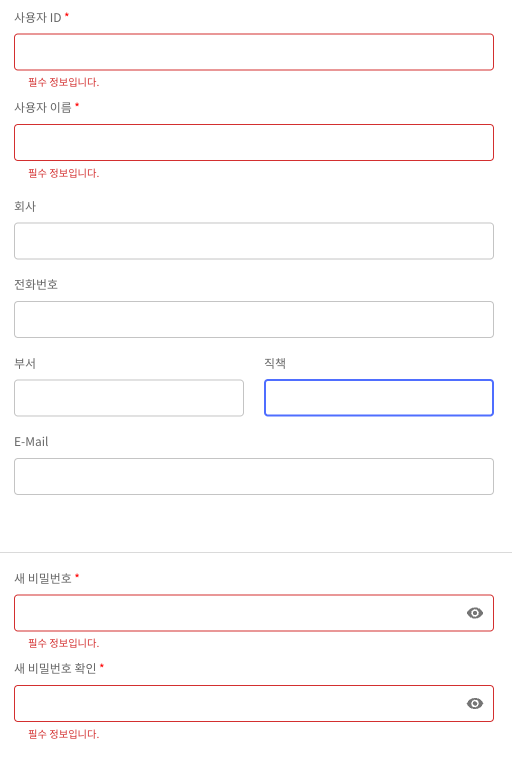
- 최소 문자 수
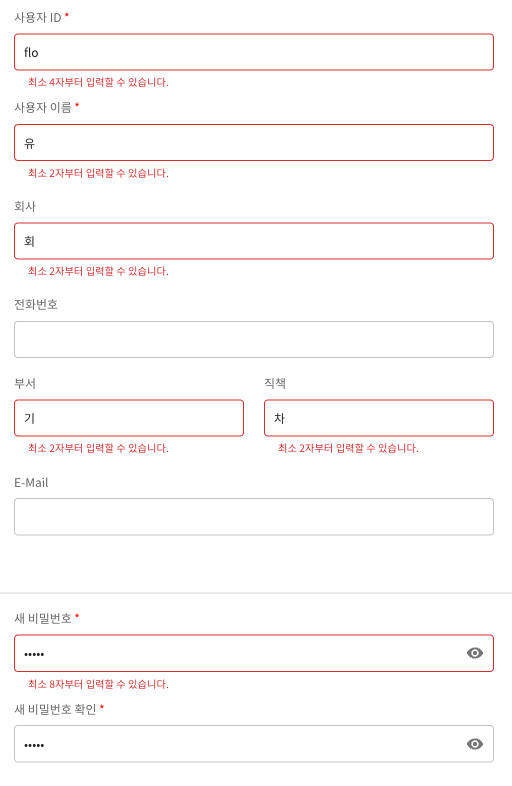
- 최대 문자 수
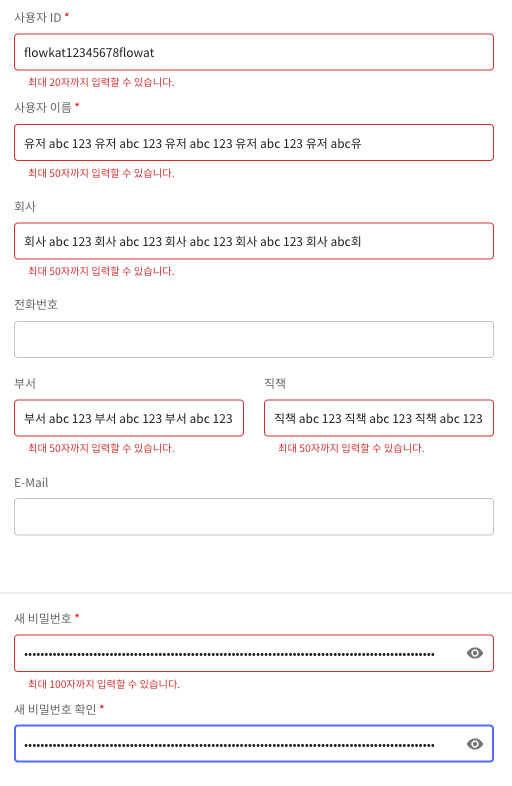
- 입력 가능 문자
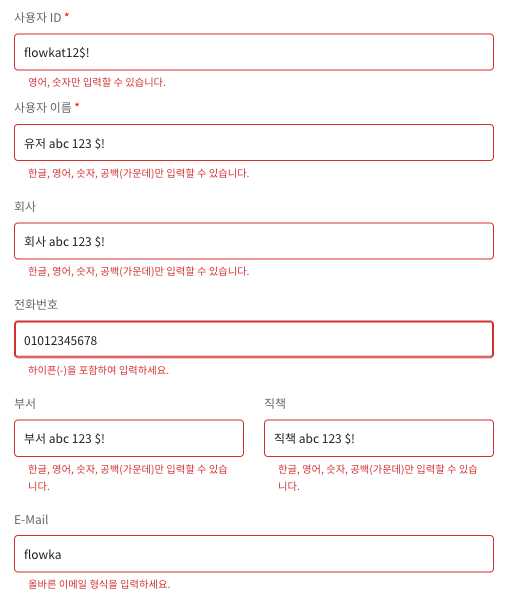
사용자 추가 올바른 입력 예시
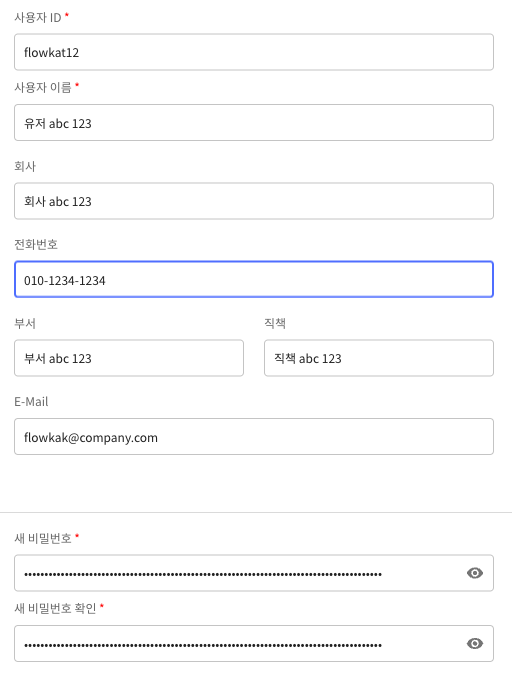
추가된 사용자 목록 확인

사용자 생성 최대 개수는 100개입니다.
사용자 수정
등록된 사용자 정보를 수정합니다.
수정 버튼 클릭
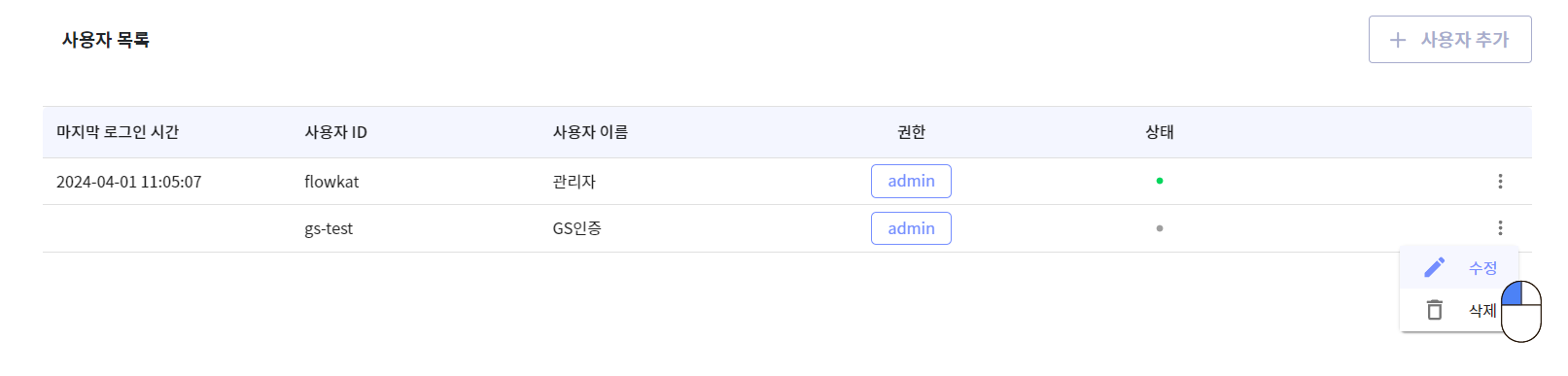
사용자 정보 수정 후 저장
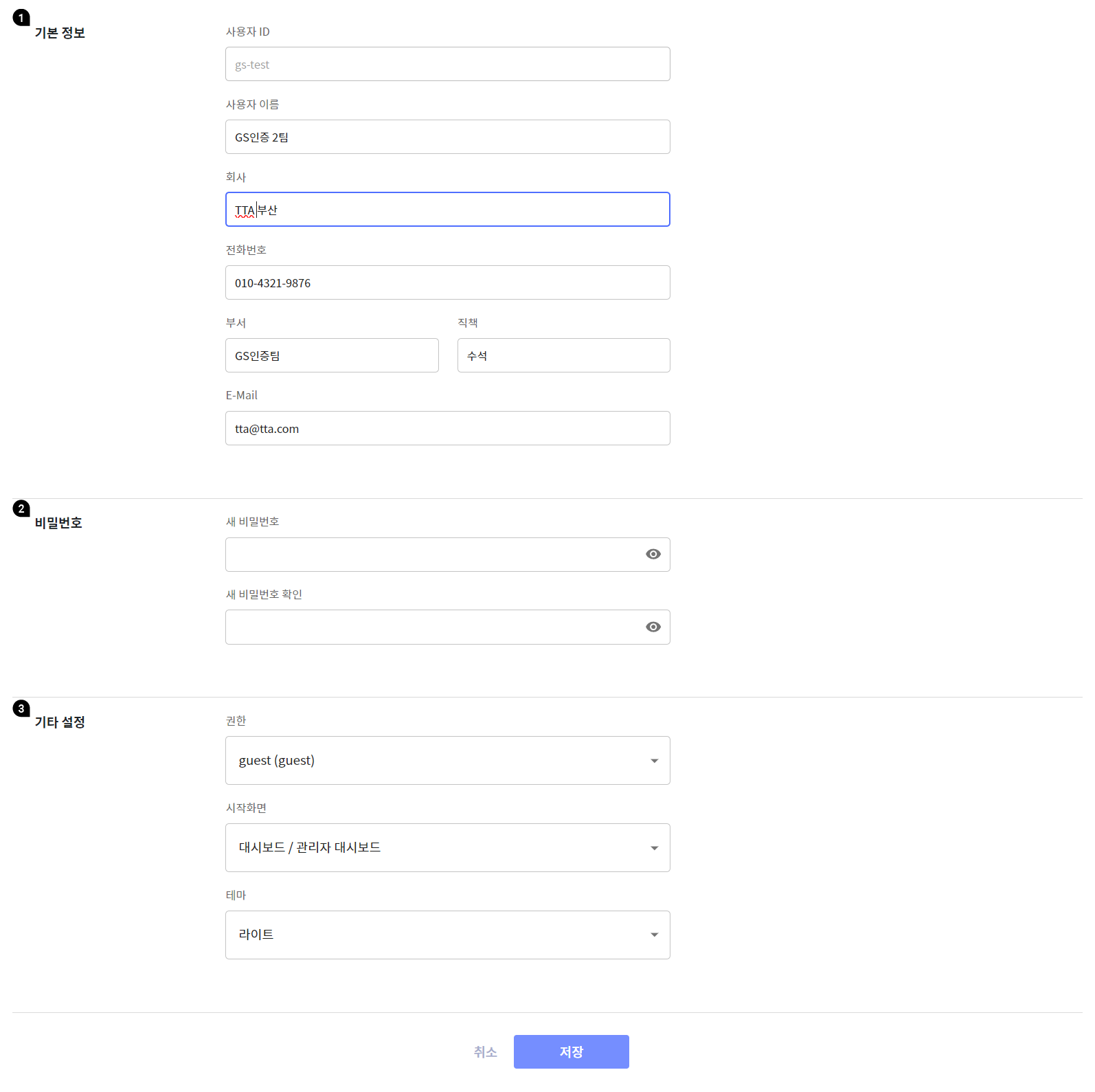
- 기본 정보: 기본 정보를 입력합니다.
- 비밀번호: 비밀번호를 입력합니다.
- 기타 설정: 사용자가 이용할 권한/시작화면/테마를 선택합니다.
변경된 사용자 목록 확인

변경된 사용자 로그인 정보 확인

사용자 삭제
등록된 사용자를 삭제합니다.
삭제 버튼 클릭
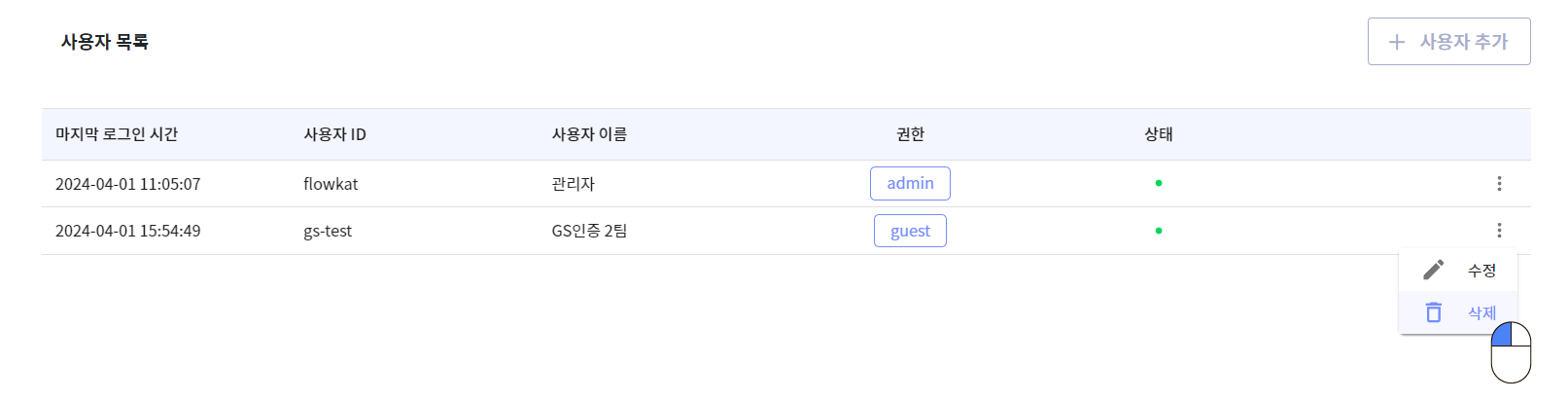
경고창 확인
삭제된 사용자 목록 확인

계정 잠금 해제
관리자(admin) 권한을 가진 사용자는 일반 사용자의 잠금 상태를 해제할 수 있습니다. 사용자의 잠금 상태를 해제하는 예시로 관리자 기능을 익힙니다.
비밀번호 입력 오류 횟수 초과 예시
- 관리자 계정으로 로그인하여 설정 > 사용자 관리 > 사용자 목록으로 이동합니다.
사용자 목록 확인
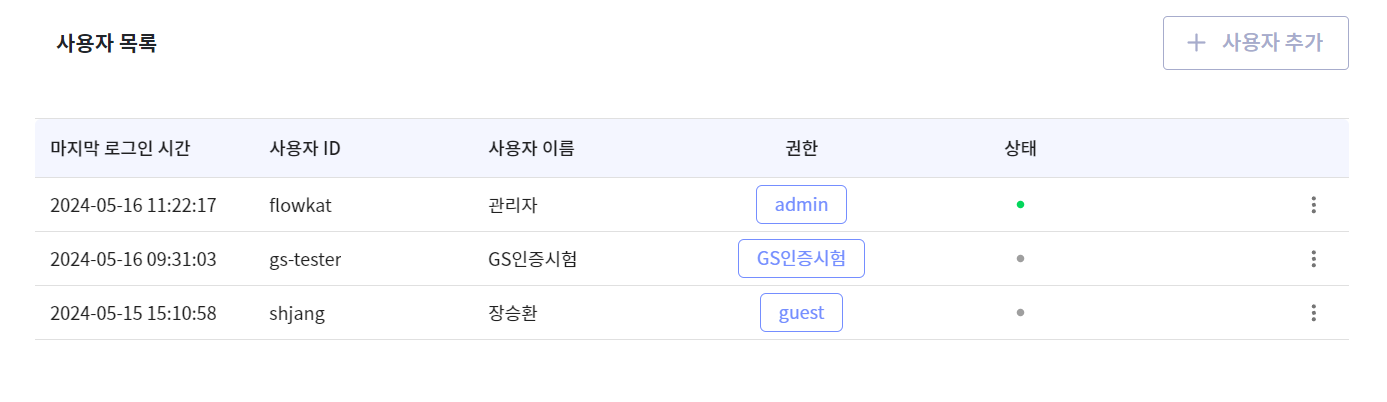
- 로그인 실패 횟수 초과 시 계정 잠김 항목에 설정된 숫자를 확인합니다.
로그인 실패 횟수 초과 시 계정 잠김
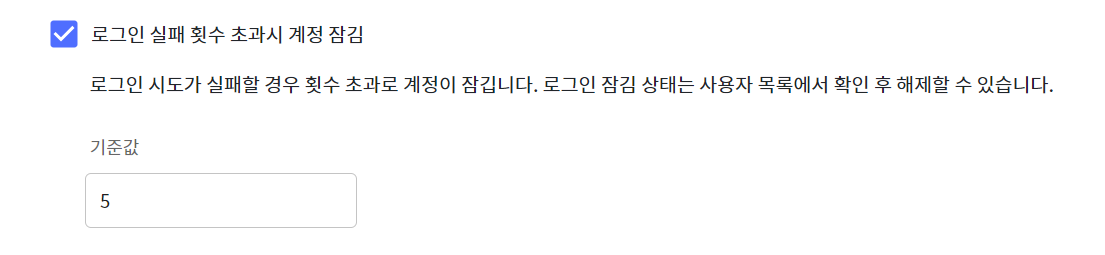
- 일반 사용자 계정으로 설정 > 사용자 관리 > 로그인 정책 > 로그인 실패 횟수 초과 시 계정 잠김에 설정된 횟수만큼 실패합니다.
일반 사용자 올바른 비밀번호 입력 실패
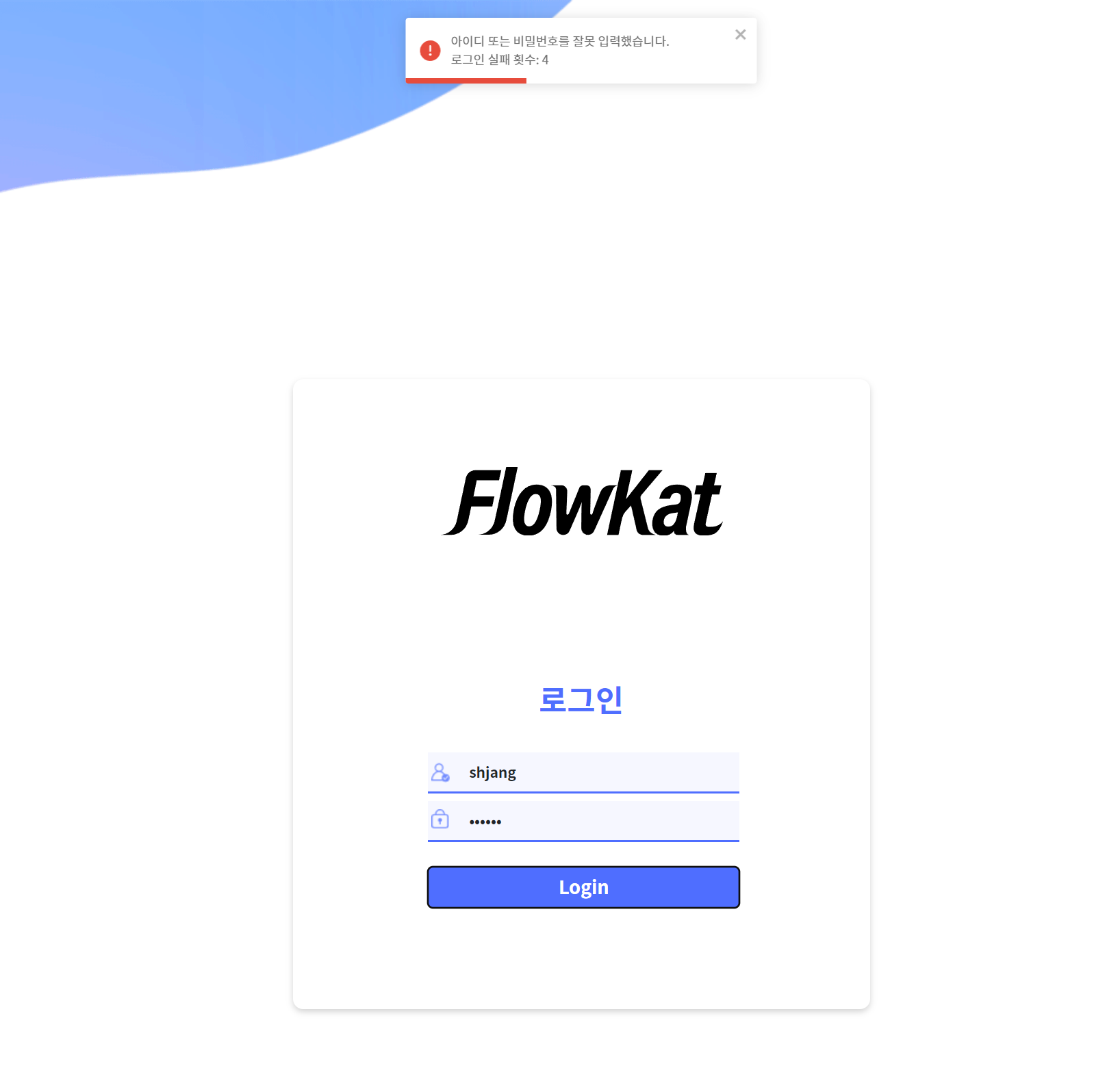
비밀번호 실패 횟수 ��초과
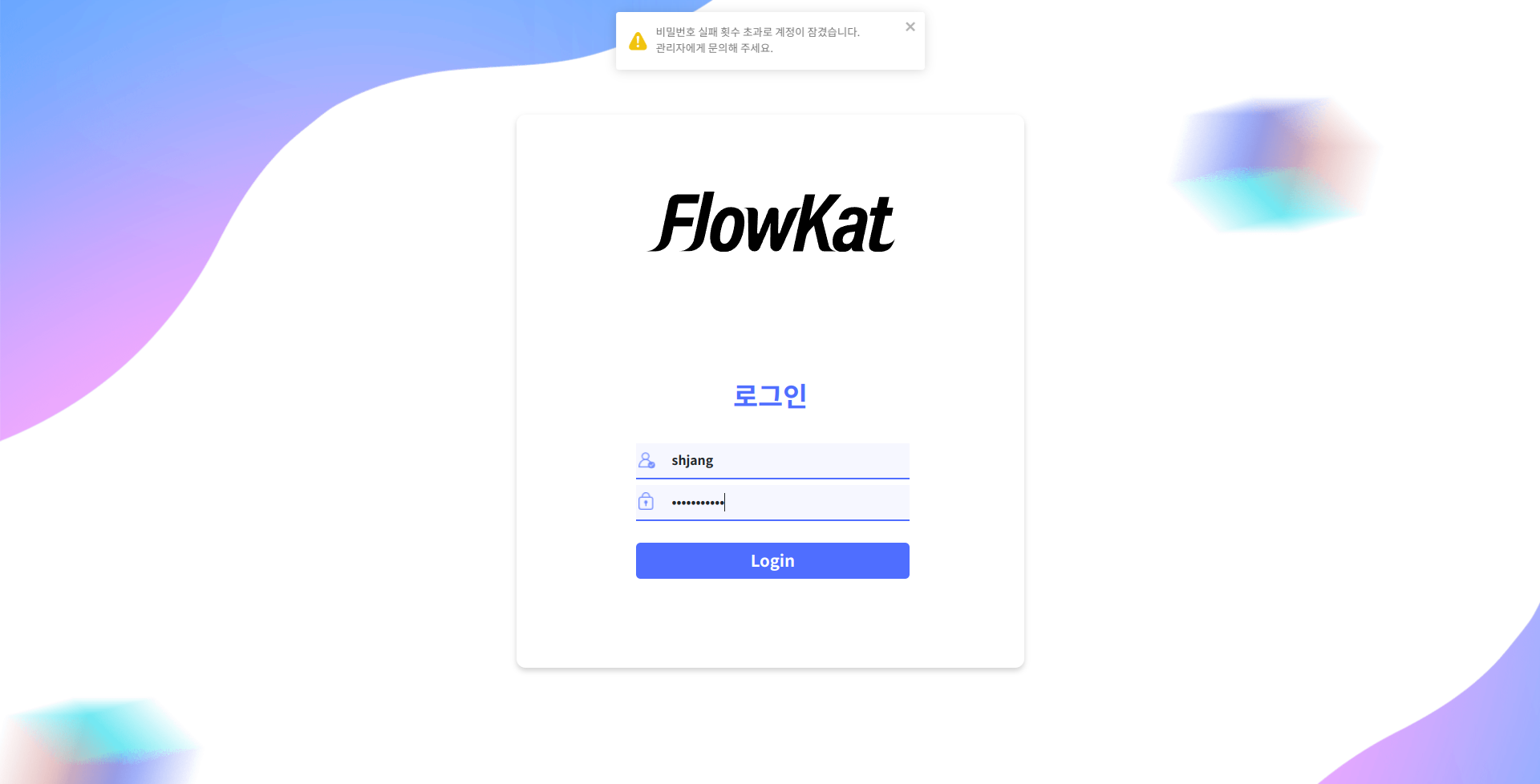
잠금 상태에서 올바른 패스워드 입력
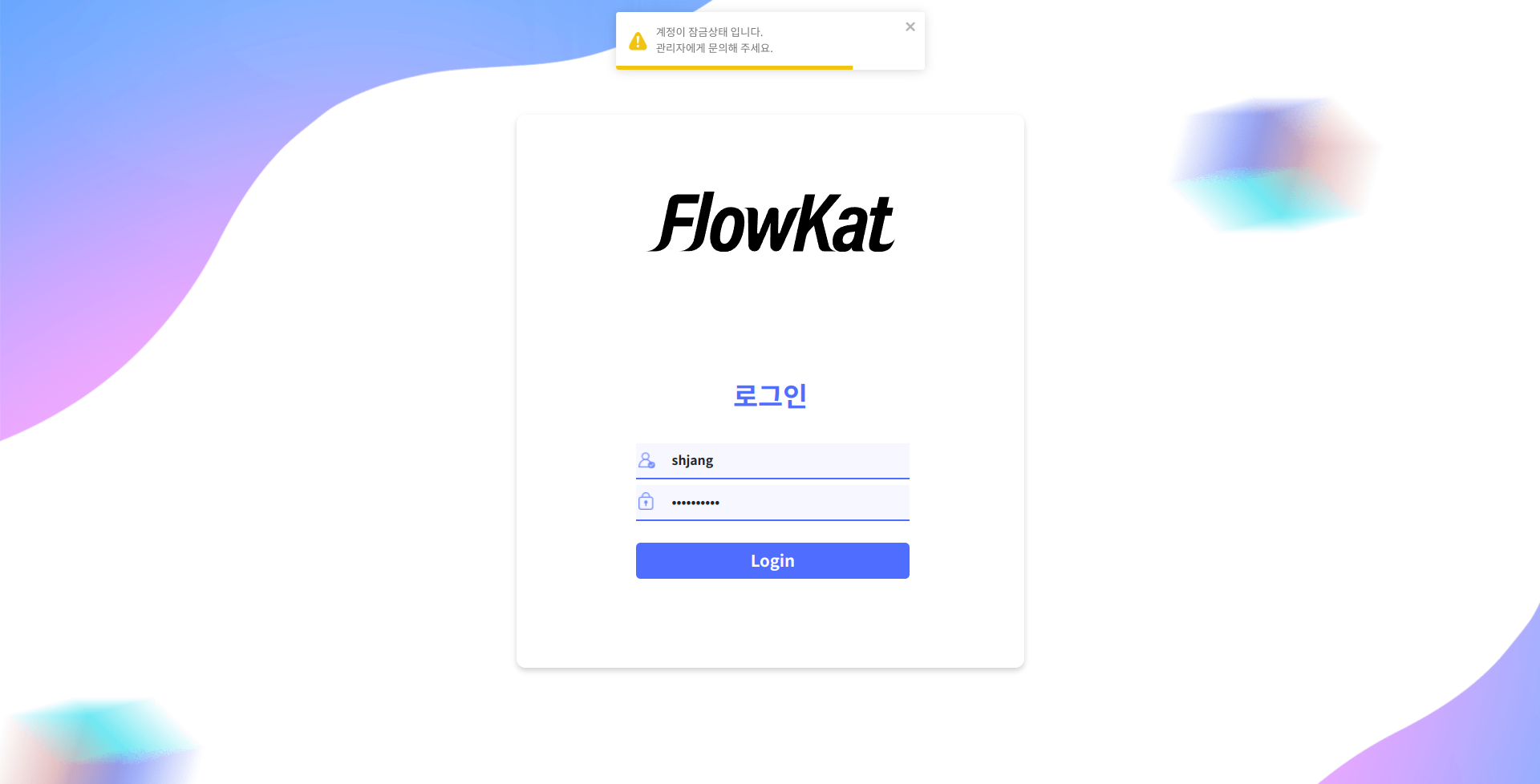
-
관리자 계정으로 로그인하여 설정 > 사용자 관리 > 사용자 목록으로 이동합니다.
-
잠금 상태의 계정을 확인합니다.
변경된 상태 확인
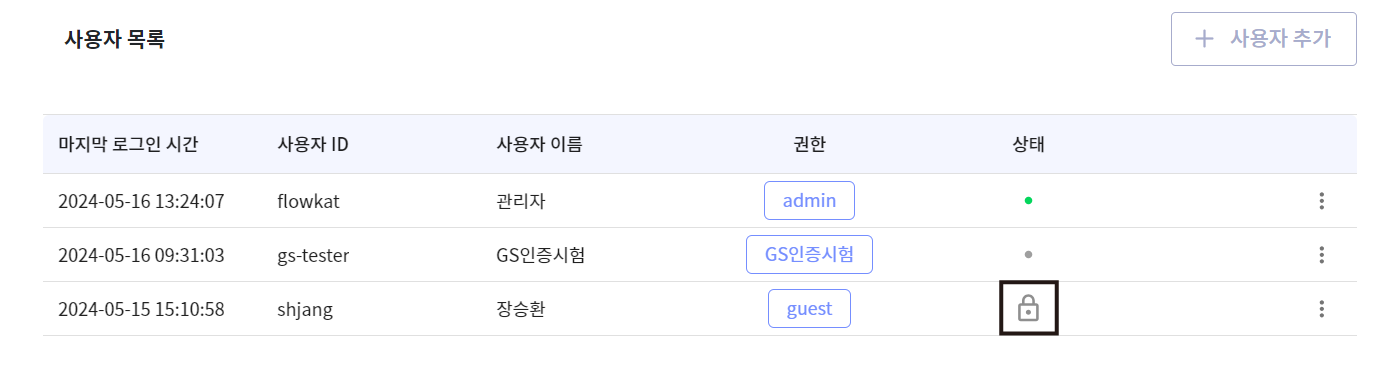
- 자물쇠 버튼을 클릭하여 사용자 계정을 잠금 해제 상태로 변경합니다.
잠금 해제
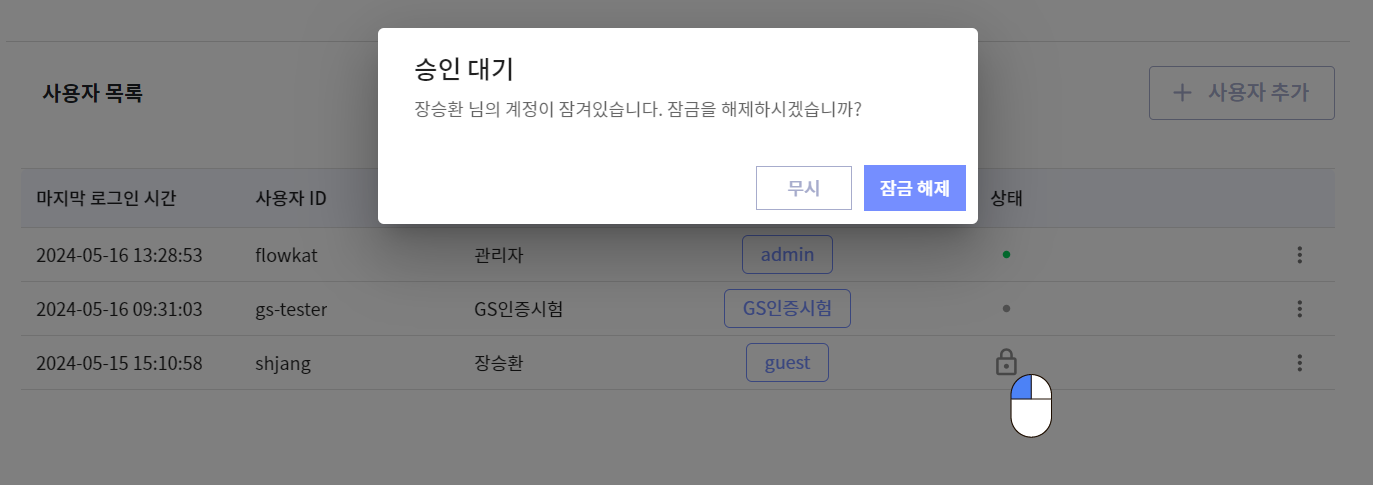
- 잠금 해제된 사용자 계정을 확인합니다.
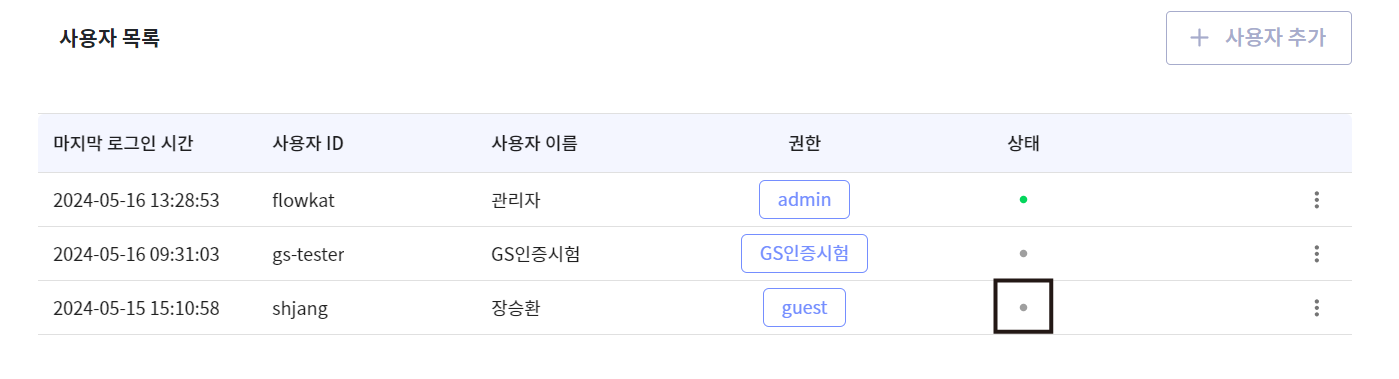
- 잠금 해제된 계정으로 로그인을 시도합니다.